AirPods sunt unul dintre cele mai bune produse care au apărut din Cupertino în ultimii ani, iar acum avem AirPods Pro cu un sunet și mai bun și mai multe funcții. Dar dacă sunteți utilizator Spotify și redarea pur și simplu nu este la îndemână și doriți să obțineți cel mai bun sunet AirPod pe Spotify?
Cuprins
- Lectură aferentă
-
Obțineți cel mai bun sunet AirPod pe Spotify
- Iată cum puteți accesa Egalizatorul în Spotify:
- Care sunt cele mai bune setări EQ?
- Mai poți folosi Gesturi/Comenzi cu Spotify?
- Funcționează Siri cu Spotify?
- Aplicația Spotify îngheață când se conectează la AirPods?
-
Concluzie
- Postări asemănatoare:
Lectură aferentă
- Apple AirPods: perfecționarea AirPod-ului dublu atingere
- Siri nu poate juca de pe Spotify, iată ce poți face
- 14 sfaturi și trucuri pentru aplicația Spotify iOS
- Cum să vezi versuri sincronizate în timp pe Apple Music
- 17 sfaturi Apple Music care vă vor zgudui lumea de ascultare
Credeți sau nu, puteți ajusta de fapt redarea Spotify de pe iPhone sau iPad. Acest lucru vă oferă mai mult control asupra muzicii și vă poate oferi o experiență mult mai bună cu AirPod-urile folosind Spotify.
Obțineți cel mai bun sunet AirPod pe Spotify
Nu este un secret pentru nimeni că Apple nu este cel mai mare susținător pentru a oferi utilizatorilor mai mult control asupra a ceea ce dispozitivele sale pot sau nu pot face. Cu toate acestea, aplicațiile terță parte au o marjă mai mare de libertate în ceea ce poate oferi pentru control, iar Spotify se încadrează în această categorie.
Aplicația Spotify de pe iPhone sau iPad include un egalizator care vă permite să schimbați modul în care suna muzica (sau podcast-urile).
Iată cum puteți accesa Egalizatorul în Spotify:
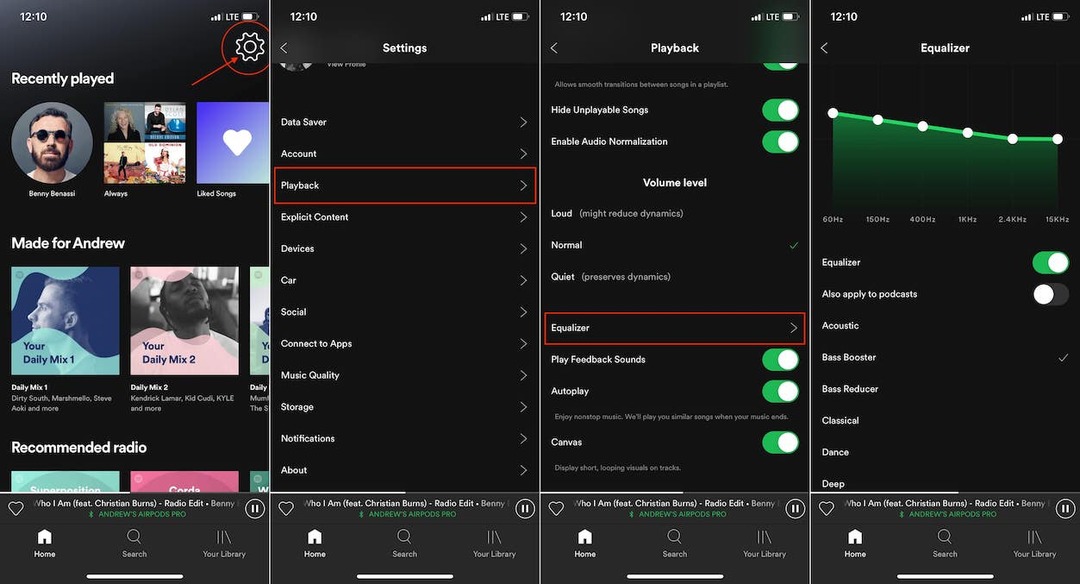
- Deschideți aplicația Spotify pe iPhone/iPad
- Apasă pe Angrenaj pictograma din colțul din dreapta sus
- Selectați Redare
- Derulați în jos și atingeți Egalizator
Când deschideți pentru prima dată egalizatorul, linia va fi plată și există mai mult de câteva opțiuni din care să alegeți. Acestea sunt doar câteva dintre opțiuni:
- Amplificator de bas
- Dans
- Adânc
- Hip-Hop
- Pian
- stâncă
- Difuzoare mici
- Cuvânt rostit
- Amplificator vocal
Dar, așa cum s-ar putea aștepta (sau spera), puteți regla singur cursorul, prinzând unul dintre punctele albe de pe Egalizator și glisându-l în sus sau în jos după bunul plac. Acesta este într-adevăr modul în care puteți regla fin redarea pentru a obține cel mai bun sunet AirPod pe Spotify.
Care sunt cele mai bune setări EQ?
Din păcate, nu există „cele mai bune” setări EQ pentru a obține cel mai bun sunet AirPod pe Spotify. Acest lucru se datorează faptului că toată lumea aude lucrurile diferite, așa că o presetare cu bas puternic poate să nu fie cea mai bună opțiune pentru tine, în timp ce poate fi modul în care prietenul tău se bucură de muzică. Vă recomandăm să modificați glisoarele EQ afișate anterior pentru a adapta redarea muzicii după cum doriți.
Ai o nouă pereche de AirPods Pro? Consultați sfaturile noastre de putere în acest videoclip
Mai poți folosi Gesturi/Comenzi cu Spotify?
Avem vești bune pentru oricine folosește AirPod-uri de prima sau a doua generație sau noile AirPods Pro. Îți poți controla în continuare muzica cu gesturi! Cu AirPod-urile standard „proiectate original”, puteți seta gestul de atingere dublă la Redare/Pauză, Următoarea sau Pista anterioară sau Dezactivată.
- Utilizați comenzile rapide AirPods Pro pentru a controla rapid modul ANC și Transparență
Când vine vorba de AirPods Pro, nu mai este nevoie să atingeți AirPod-urile, deoarece există un senzor în „stickul” căștilor. Iată ce efectuează fiecare gest:
- Apăsați și eliberați rapid: Redare/Pauză
- Strângeți de două ori repede: Următoarea piesă
- Strângeți de trei ori rapid: Reporniți piesa curentă/Redați piesa anterioară
În plus, veți obține beneficiul suplimentar al modului de anulare activă a zgomotului și transparență, oferind cel mai bun sunet AirPod pe Spotify.
Funcționează Siri cu Spotify?
De ani de zile, utilizatorii Spotify au implorat Apple și Spotify să integreze comenzile vocale Siri. Odată cu lansarea iOS 13 (cu adevărat iOS 13.1), acele dorințe au fost în sfârșit îndeplinite. Pur și simplu invocând-o pe Siri și întrebând „Hei Siri, joacă Daft Punk pe Spotify”, nu trebuie să-ți faci niciodată griji că ridici telefonul pentru a începe muzica.
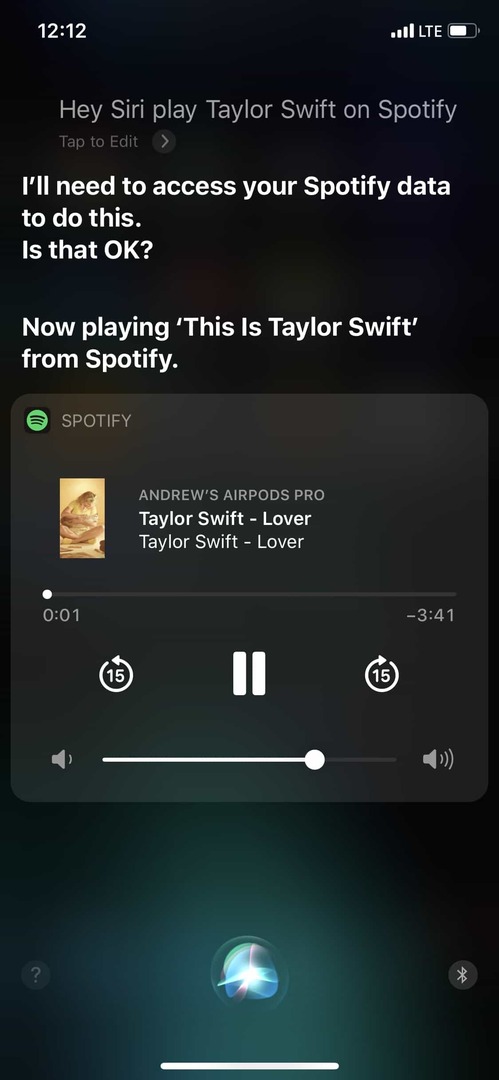
Această funcționalitate funcționează pentru anumite albume, liste de redare sau melodii și ușurează viața fanilor Siri și Spotify. Și doar pentru a răspunde la întrebarea posibilă, da, puteți invoca Siri cu AirPods/AirPods Pro pentru a-i cere lui Siri să redă muzica de pe Spotify. Oh, mai poți să interacționezi cu Siri și să-i ceri să îndeplinească alte sarcini, chiar dacă Spotify îți umple urechile cu muzică minunată.
Aplicația Spotify îngheață când se conectează la AirPods?
Unii oameni au raportat că au probleme atunci când se conectează la AirPods și ascultă Spotify. Aplicația în sine se va îngheța și nu veți putea continua să ascultați muzica, provocând mai multe frustrări.
Prima soluție este să dezinstalați și să reinstalați aplicația Spotify pe iPhone sau iPad. Acest lucru ar putea rezolva eventualele probleme, dar dacă nu, există un alt proces pe care îl puteți încerca. Iată ce va trebui să faci:
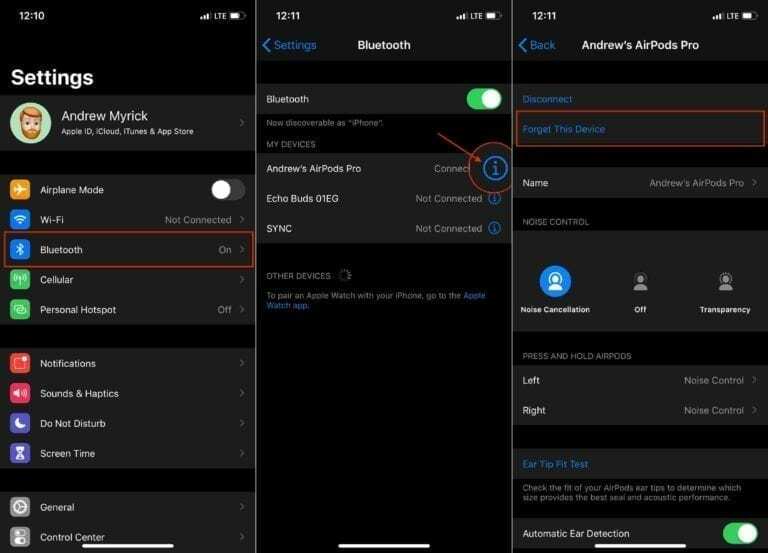
- Deschideți aplicația Setări pe iPhone
- Apăsați pe Bluetooth
- Apasă pe "eubutonul ” de lângă numele AirPod-urilor dumneavoastră
- Selectați Uitați acest dispozitiv
- Atingeți Uitați dispozitivul
Nu ați ieșit încă din pădure, deoarece este nevoie de puțină muncă suplimentară pentru ca lucrurile să funcționeze din nou. Odată ce AirPod-urile sunt eliminate de pe iPhone, închideți toate aplicațiile care rulează și apoi reporniți iPhone-ul însuși. Apoi, veți dori să vă reconectați AirPod-urile la iPhone și să deschideți aplicația Spotify.
Concluzie
Poate fi dificil să obții cel mai bun sunet AirPod folosind Spotify, deoarece aceasta este o aplicație terță parte cu un mod specific de a gestiona muzica. Dacă nu v-ați gândit deja să treceți la Apple Music, acum poate fi momentul potrivit.
Apple a îmbunătățit considerabil calitatea serviciului său de streaming de muzică, împreună cu aplicația de pe iPhone sau iPad. În plus, veți putea în continuare să ajustați nivelurile EQ după bunul plac prin aplicația Setări. Dacă mai aveți întrebări despre Spotify, Apple Music sau AirPods, spuneți-ne în comentarii!
Andrew este un scriitor independent, bazat pe Coasta de Est a SUA.
El a scris pentru o varietate de site-uri de-a lungul anilor, inclusiv iMore, Android Central, Phandroid și câteva altele. Acum, își petrece zilele lucrând pentru o companie HVAC, în timp ce noaptea lucrează la lumina lunii ca scriitor independent.